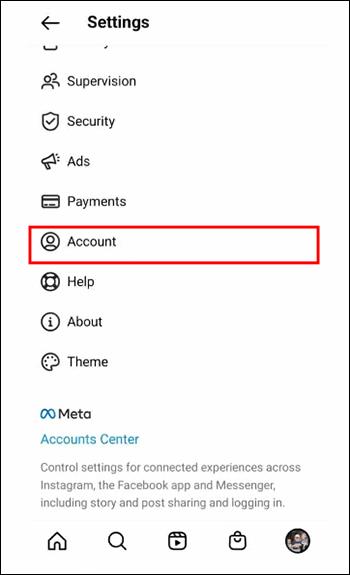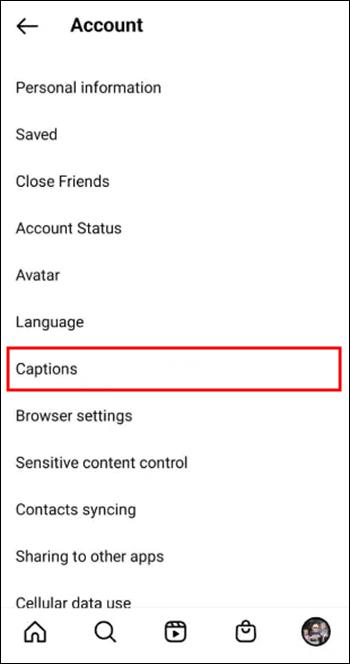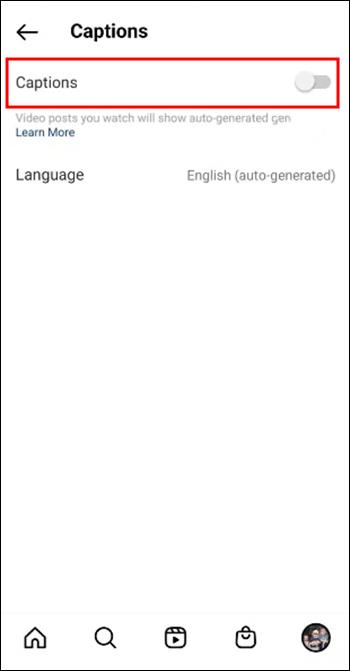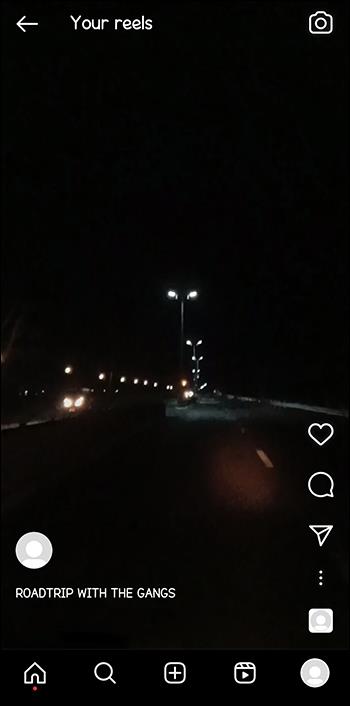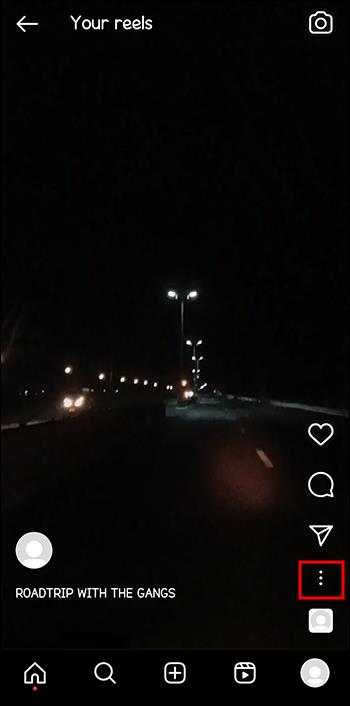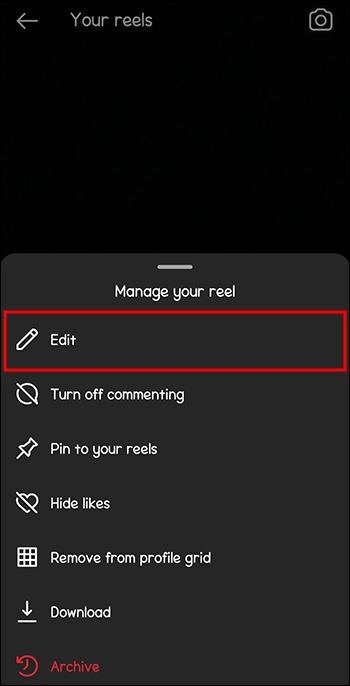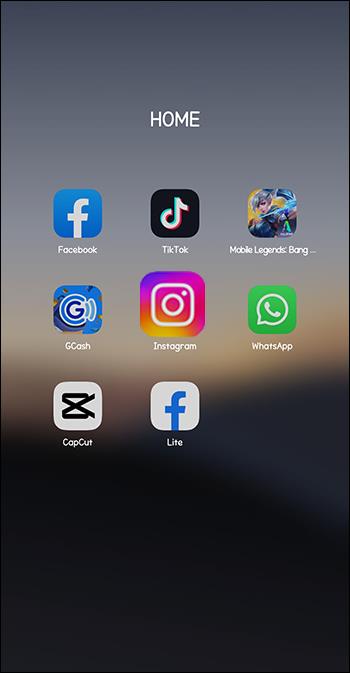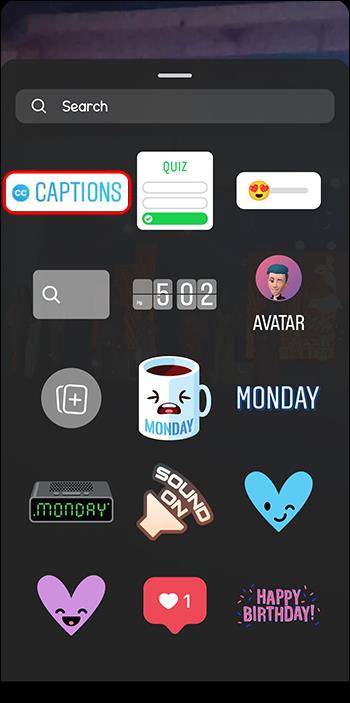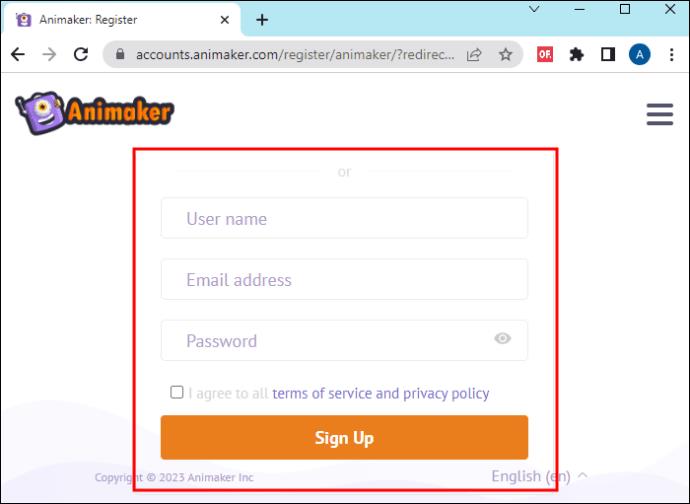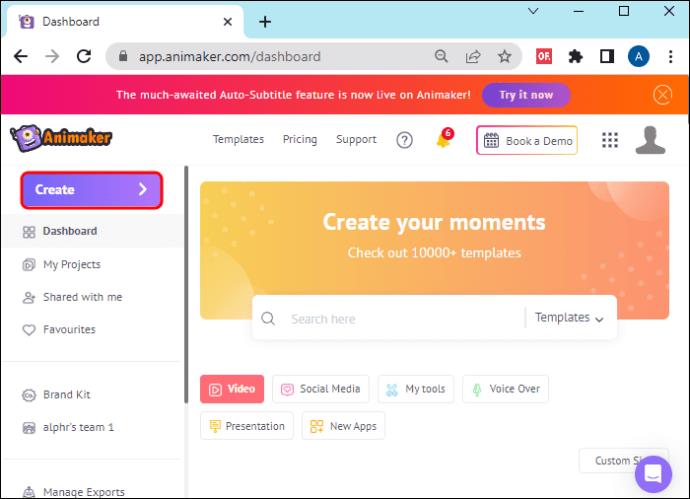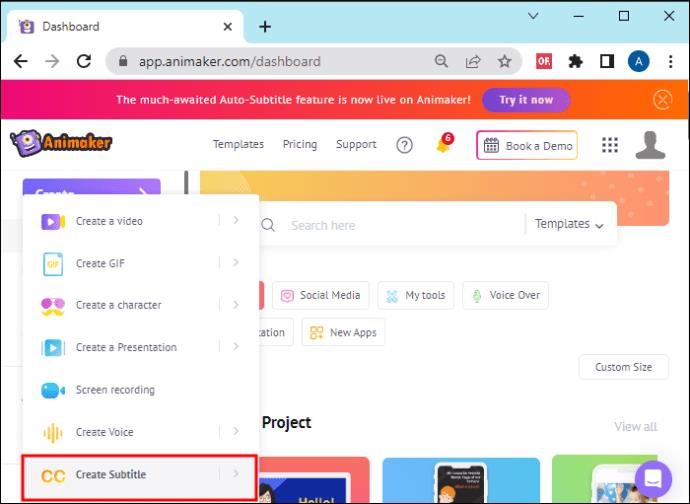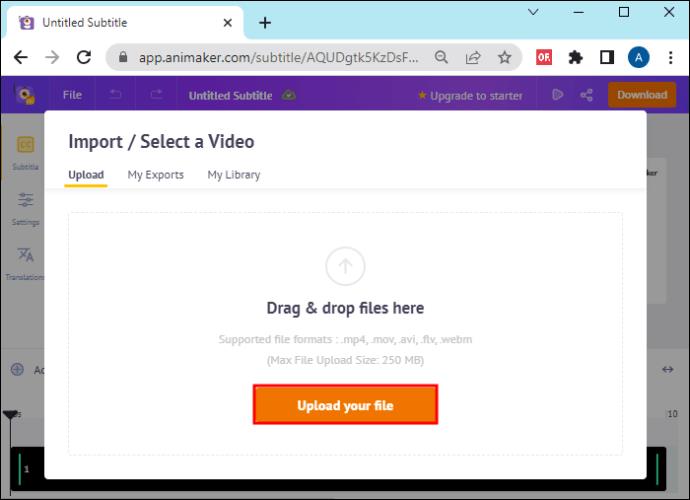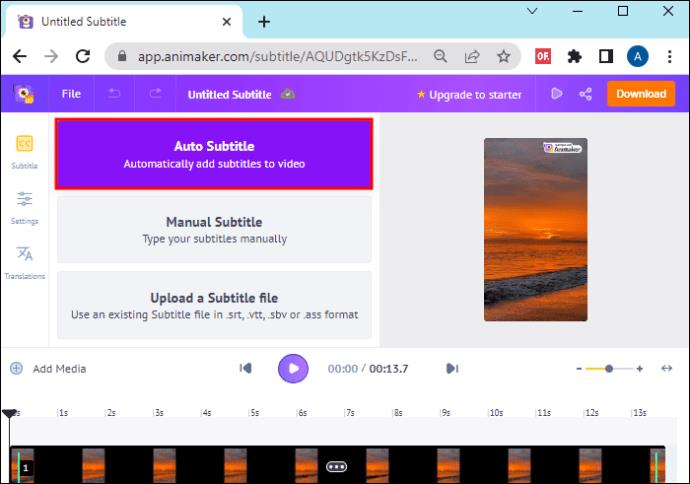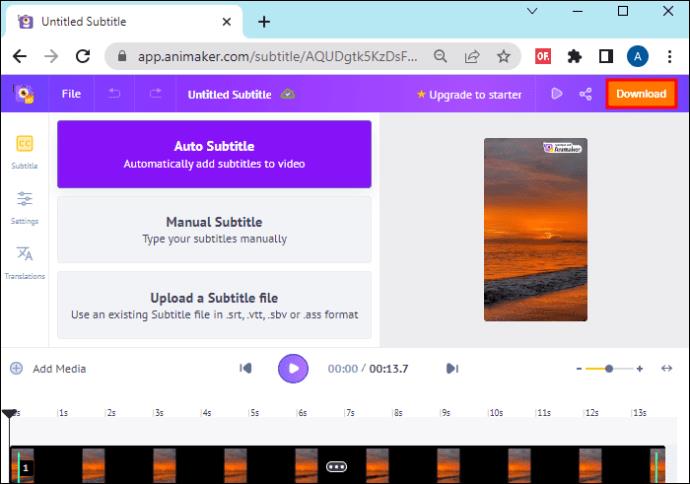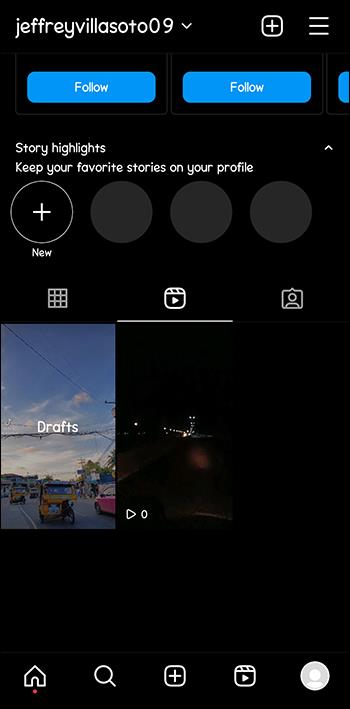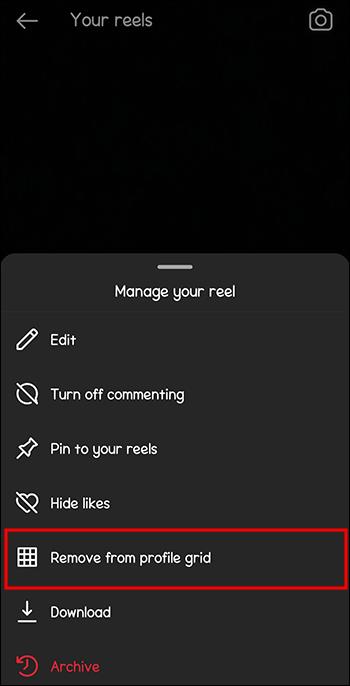Koluti postajajo vse bolj priljubljeni. Ti kratki videoposnetki na Instagramu so lahko zelo zabavni, a tudi informativni. Opis pod njimi pa lahko zajema podnapise, ki so pogosto potrebni, ko jih gledamo v gneči, kjer ne morete povečati glasnosti.

Berite naprej, če želite izvedeti več o opisih Reels in drugih načinih prilagajanja besedila na Reels.
Opis skrivanja kolutov na Instagramu
Gledanje koluta na Instagramu in opis zajema del videoposnetka ali podnapisov je lahko frustrirajuće.
Mnogi uporabniki bi radi vedeli, kako skriti opis koluta, ko gledajo kolut. Rešitve za ta problem za zdaj žal ni. Edini način, da gledate Reels, ne da bi vam opis blokiral pogled, je, da jih gledate na vašem računalniku.
Upajmo, da bodo oblikovalci rešili to težavo in kmalu našli rešitev, tako da bodo uporabniki lahko gledali Reels brez opisov.
Izklop napisov na Instagram Reels
Poleg opisa pod Reels so napisi še ena funkcija, ki lahko moti nekatere uporabnike Instagrama. Na srečo jih je za razliko od opisa mogoče odstraniti iz Reels, kar uporabnikom omogoča uživanje v celozaslonski izkušnji.
Takole lahko izklopite napise na Instagramu:
- Pojdite na svoj profil na Instagramu.

- Izberite meni v zgornjem desnem kotu zaslona.

- Pojdite na »Nastavitve«.

- Tapnite »Račun«.
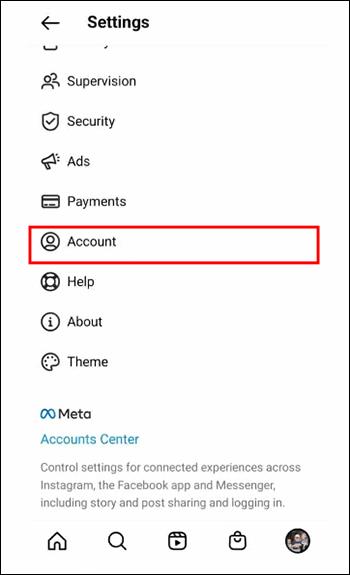
- Izberite »Napisi«.
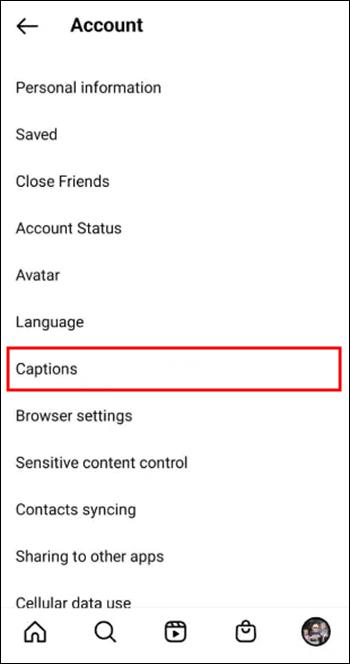
- Izklopi napise.
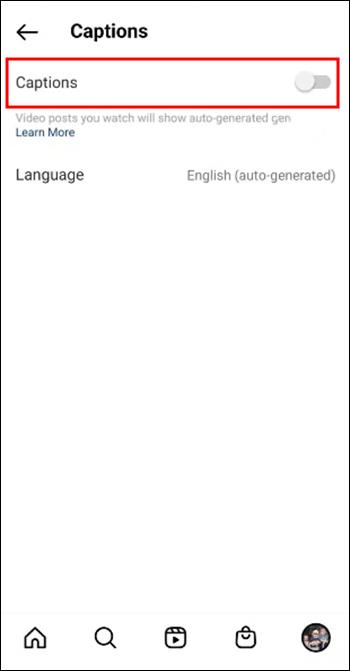
Ne pozabite, da bo to zdaj veljalo za vse Reel, ki jih gledate na Instagramu. Če pa si premislite, lahko to preprosto razveljavite.
Urejanje opisa koluta po objavi
Ker vaši sledilci nikakor ne morejo skriti opisa, ki ste ga dali pod svoje kolute, jih boste morda želeli narediti čim bolj zabavne ali čim krajše.
Tudi po objavi vaših kolutov obstaja način za urejanje opisa. Za to sledite tem korakom:
- Poiščite kolut, za katerega želite urediti opis.

- Odpri video.
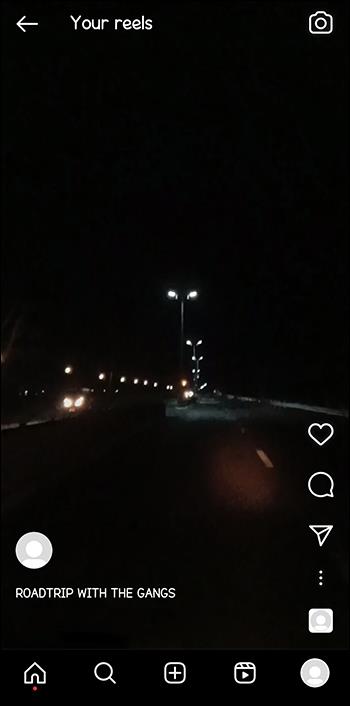
- Kliknite na tri pike na desni.
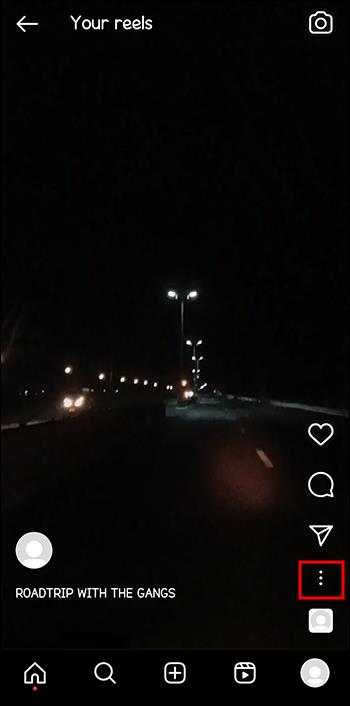
- Pojdite na »Upravljanje«.

- Kliknite »Uredi«. Tako boste lahko uredili opis in naslovno fotografijo.
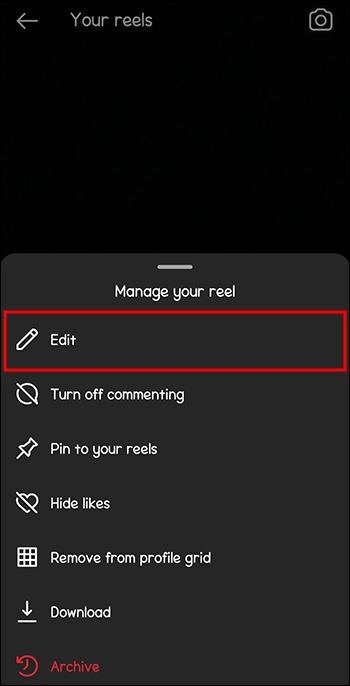
Zdaj lahko naredite opise svojih kolutov skoraj tako prijetne kot sami videoposnetki.
Dodajanje napisov na kolute
Čeprav obstaja več uporabnikov, ki jim napisi niso všeč tako kot opisi pod Reels, se drugim zdijo koristni. Podnapisi lahko gledalcem pomagajo pri gledanju videoposnetka v prometni sobi, na prostem ali v tihem načinu.
Torej, če želite malo popestriti stvari in pritegniti več sledilcev, lahko dodajanje napisov pomaga. Takole lahko to storite:
- Odprite Instagram.
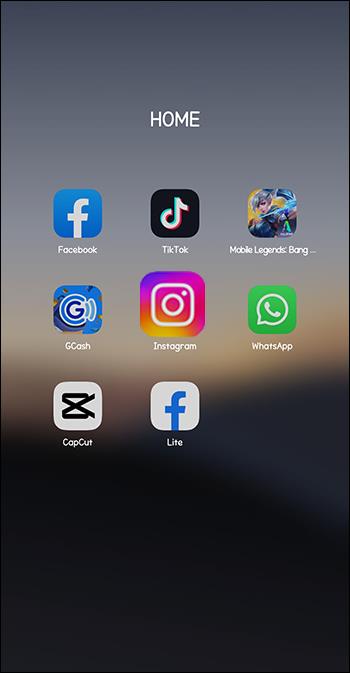
- Dodajte nov kolut in ko je video pripravljen, pojdite na nalepke.

- Izberite »Napisi«. Instagram bo samodejno ustvaril podnapise.
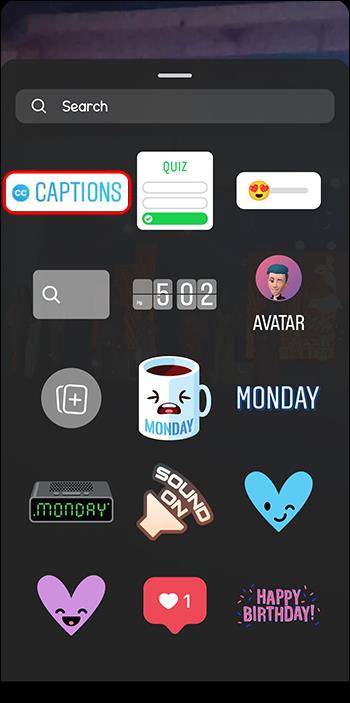
Če vam ni všeč, kako to počne Instagram, lahko uporabite brezplačno spletno aplikacijo za ustvarjanje podnapisov:
- Prijavite se v Animaker .
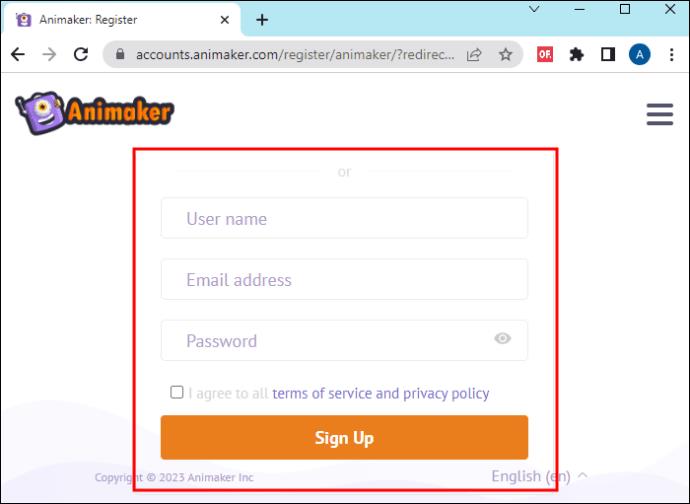
- Pojdite na »Ustvari«.
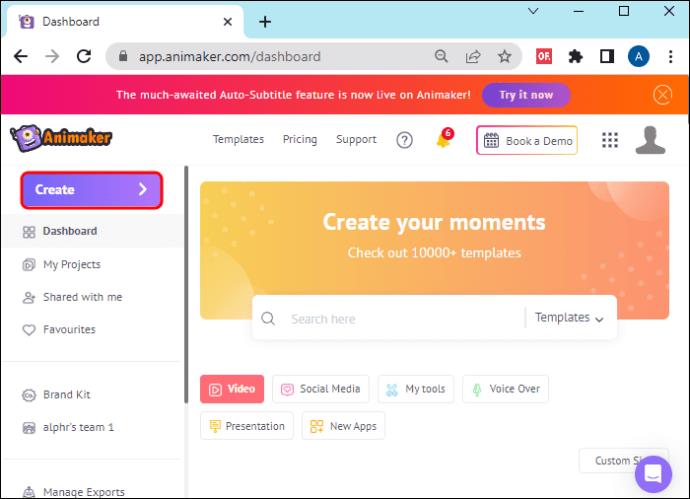
- Izberite »Ustvari podnapise«.
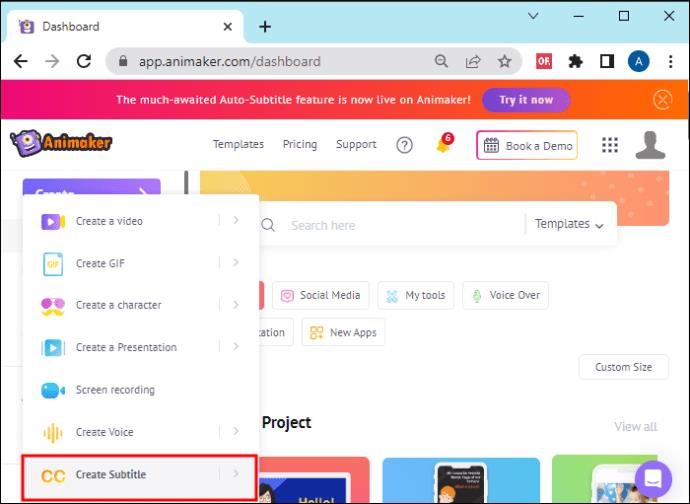
- Pojdite na »Naloži datoteko«.
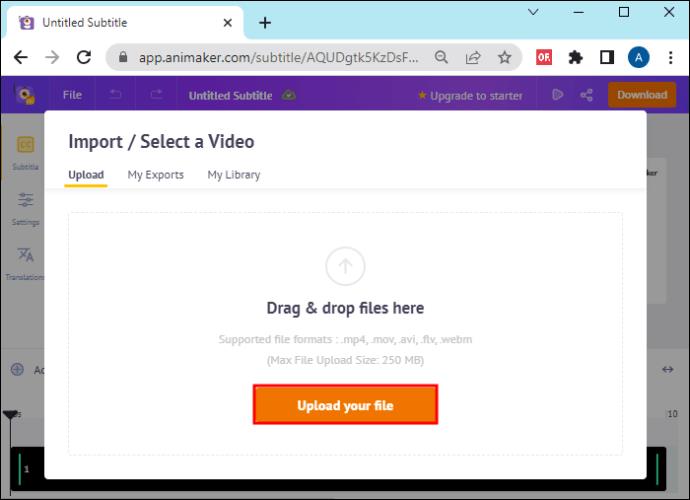
- Izberite svoj video.
- Izberite »Samodejni podnapisi«.
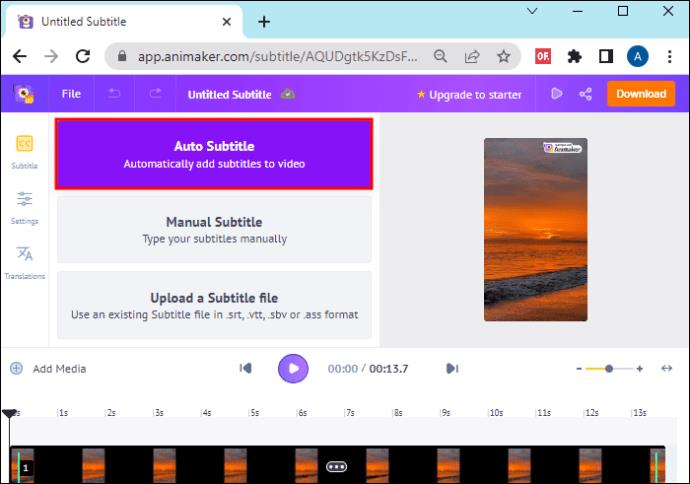
- Ko ste pripravljeni, lahko prenesete svoj video.
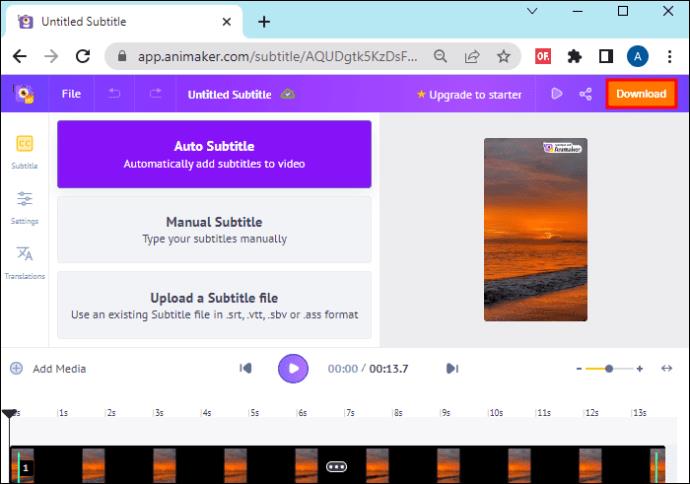
Z napisi lahko vaši videoposnetki postanejo dostopni širšemu občinstvu, kar vam prinese več sledilcev in morebitno zvezdništvo v družabnih medijih.
Odstranjevanje kolutov iz vaše mreže profila
Morda boste ugotovili, da nekateri koluti preprosto niso vaše najboljše umetniško delo in njihovo urejanje ne bo veliko pomagalo. Lahko jih odstranite iz mreže profila, namesto da bi jih popolnoma izbrisali, saj ste v njihovo izdelavo vložili čas in trud.
Tukaj je opisano, kako lahko odstranite kolut iz mreže profila:
- Pojdite na svoj profil na Instagramu.

- Pomaknite se do razdelka Reels.
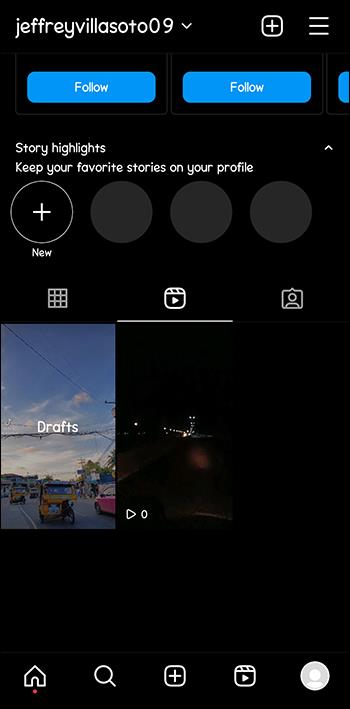
- Odprite kolut, ki ga želite odstraniti.

- Spodaj desno pojdite na »Upravljanje«.

- Izberite »Odstrani iz mreže profila«.
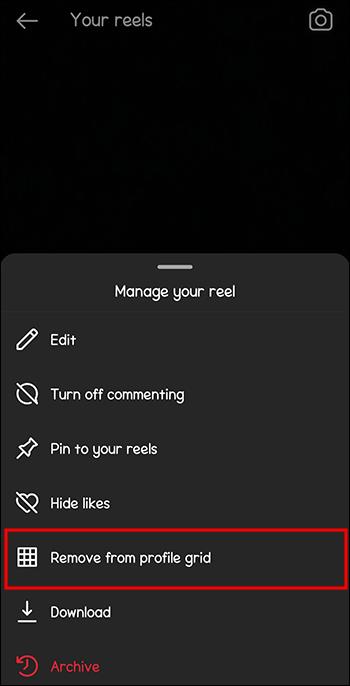
Ne pozabite, da boste s tem samo odstranili kolut iz vaše mreže profila. Vaši sledilci ga bodo še vedno lahko videli v vašem razdelku Reels.
pogosta vprašanja
Kako dolgo je lahko Reel na Instagramu?
Kolut je lahko dolg do ene minute.
Kako dolg je lahko opis na Instagram Reels?
Pri dodajanju opisa v svoje kolute lahko uporabite do 22.000 znakov in 30 hashtagov.
V koliko jezikih so na voljo napisi na Instagramu?
Instagram je predstavil samodejno ustvarjene napise, ki so trenutno na voljo v 17 jezikih. To vključuje angleščino, španščino, italijanščino, francoščino, nemščino, arabščino in japonščino.
Uživanje v celozaslonskem pogledu je za nekatere lahko razkošje
Povratne informacije uporabnikov so pokazale, da je zaradi opisov pod Reels njihovo gledanje manj prijetno doživetje. Pravijo, da to besedilo odvzame sliko, prekrije napise in se težje osredotoči na video. Teh žal še vedno ni mogoče skriti.
Za ustvarjalce Reel to predstavlja možnost ustvarjalne uporabe tega prostora in pisanja nepozabnih opisov.
Vas motijo opisi Reel na Instagramu? Ali bi kaj vplivalo na vašo uporabniško izkušnjo, če bi obstajala možnost, da jih skrijete? Povejte nam v spodnjem oddelku za komentarje.